عند حدوث بعض المشكلات مع أي من البرامج أو التطبيقات في Windows ، يُظهر windows للمستخدم خطأً رسالة تسأل المستخدم عما إذا كان يريد إرسال بعض البيانات إلى Microsoft حتى يتمكن من تحليل المشكلة أفضل. على الرغم من أنه من الجيد إرسال البيانات لتحسين الخدمات ، إلا أنها قد تكون مزعجة جدًا في بعض الأحيان. أيضًا ، تم الإبلاغ عن أن هذا البرنامج المعين يستهلك الكثير من طاقة وحدة المعالجة المركزية. مهما كان السبب ، إذا كنت ترغب في تعطيل برنامج تقرير الخطأ هذا ، فهناك بالتأكيد طرق!
جدول المحتويات
الطريقة الأولى: من خلال خدمات Windows
الخطوة 1: قم بتشغيل ملف يركض نافذة بالضغط WIN + R. مفاتيح معا. اكتب في services.msc وضرب نعم زر.

الخطوة 2: عند بدء تشغيل نافذة الخدمات ، في ملف النافذة اليمنى جزء حرك الفأرة لأسفل وحدد موقع إدخال الخدمة المسمى خدمة الإعلام عن الأخطاء في Windows.
بمجرد تحديد موقعه ، انقر على اليمين عليه ثم انقر فوق الخصائص اختيار.
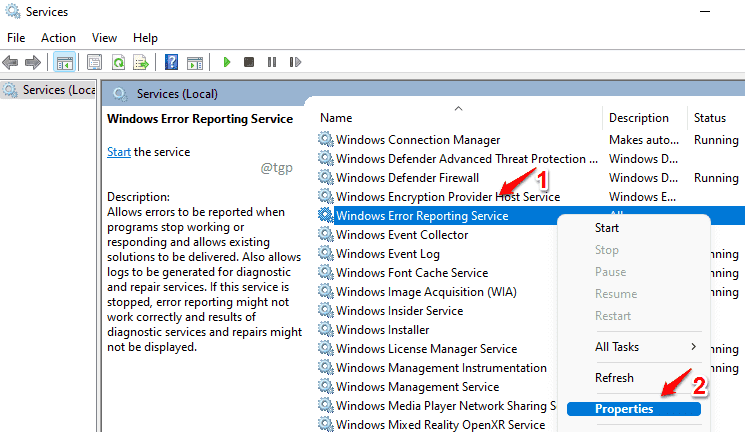
الخطوه 3: الخطوة السابقة ستفتح نافذة الخصائص للخدمة المحددة. قم بتنفيذ الخطوات التالية بعد ذلك.
- تأكد من أنك على عام التبويب.
- يختار معاق خيار من نوع بدء التشغيل قائمة منسدلة.
- انقر فوق قف زر إذا كانت الخدمة في حالة التشغيل.
- بمجرد الانتهاء ، انقر فوق تطبيق ثم بعد ذلك نعم أزرار.

اعادة البدء جهازك لتتولى التغييرات.
الطريقة الثانية: من خلال محرر نهج المجموعة
الخطوة 1: يطلق يركض نافذة او شباك. صحافة WIN + R. مفاتيح لذلك.
كالتالي ، اكتب gpedit.msc وضرب نعم زر.

الخطوة 2: التنقل إلى المسار التالي بعد ذلك.
تكوين الكمبيوتر -> القوالب الإدارية -> مكونات Windows -> الإبلاغ عن أخطاء Windows
في ال النافذة اليسرى تأكد من وصولك إلى المجلد تقرير أخطاء Windows.
كما يلي ، في النافذة اليمنى جزء حرك الفأرة لأسفل, تجد و نقرتين متتاليتين على السياسة المسماة تعطيل تقرير أخطاء Windows.

الخطوة 3: اختر الآن زر الاختيار المقابل للخيار ممكن. نجاح تطبيق زر وبعد ذلك نعم زر.
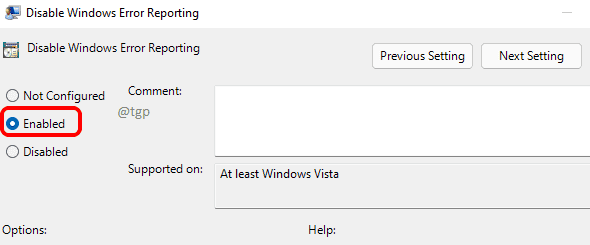
بمجرد اعادة البدء الجهاز ، سوف تتولى التغييرات.
الطريقة الثالثة: من خلال محرر التسجيل
ملحوظة: يوصى دائمًا بأخذ نسخة احتياطية من محرر السجل الخاص بك قبل إجراء أي تغييرات عليه ، حيث إن أي أخطاء في إعدادات التسجيل قد تؤدي إلى مشكلات غير مرغوب فيها.
الخطوة 1: صحافة WIN + R. مفاتيح معًا لبدء تشغيل يركض نافذة او شباك. اكتب في رجديت وضرب يدخل مفتاح.
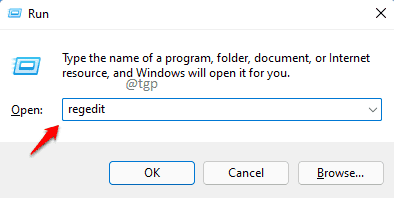
الخطوة 2: بمجرد فتح نافذة محرر التسجيل ، اتبع الخطوات أدناه:
1. نسخ ولصق المسار التالي في التنقل شريط وضرب يدخل مفتاح.
HKEY_LOCAL_MACHINE \ SOFTWARE \ Microsoft \ Windows \ Windows الإبلاغ عن الخطأ
2. انقر على اليمين في المجلد تقرير أخطاء Windows.
3. انقر فوق جديد الخيار من قائمة سياق النقر بزر الماوس الأيمن.
4. انقر فوق قيمة DWORD (32 بت) التالي.

الخطوه 3: اسم قيمة Dword المنشأة حديثًا كـ معاق. بمجرد الانتهاء من التسمية ، نقرتين متتاليتين عليه ل تعديل خصائصه.
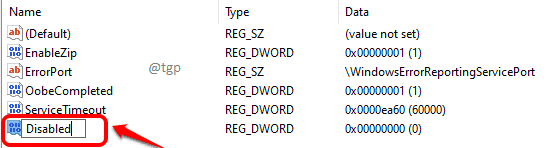
الخطوة 4: في ملف بيانات القيمة الحقل ، اكتب 1 وضرب نعم زر. يجب أن يكون عليه. اعادة البدء جهازك لتتولى التغييرات.

ملاحظة: إذا كنت تريد في أي وقت تشغيل الإبلاغ عن أخطاء Windows من خلال محرر التسجيل ، فما عليك سوى وضع 0 (صفر) بدلاً من 1 في ال بيانات القيمة الحقل وأعد تشغيل جهازك.


